Word中快速高效地批量导入图片方法:
1、在需要插入图片的开头位置定位光标插入点,在【插入】选项卡中单击“图片”按钮;
2、在需要插入图片的开头位置定位光标插入点,在【插入】选项卡中单击“图片”按钮;
3、在需要插入相同图片的位置输入“@”;
4、在【开始】选项卡中单击“剪贴板”组右下角的“对话框启动器”按钮; 打开“剪贴板”窗格,单击“全部清空”按钮,选择刚才插入的图片,单击“复制”按钮,或按【Ctrl+C】组合键复制该图片;
5、单击“编辑”组中的“替换”按钮,打开“查找和替换”对话框,在“查找内容”下拉列表框中输入“@”,将光标插入点定位到“替换为”下拉列表框中,单击“更多”按钮,单击“特殊格式”按钮,在打开的下拉列表中选择“‘剪贴板’内容”选项;
6、选择需要的内容后“替换为”下拉列表框中将显示为“^c”,单击“全部替换”按钮,将所有的“@”符号替换为复制到剪贴板中的图片;
7、替换完成后关闭“查找和替换”对话框,可发现每一段文本前的“@”符号都变成了图片;
1、在电脑上打开一个word文档,在界面右上角点击“向下还原”按钮缩小word窗口大小。
2、调整窗口尺寸至合适大小,然后打开有图片的文件夹,同时缩小文件夹窗口大小。
3、按住键盘上的“ctrl”键,同时用鼠标按顺序选中需要导入的图片。
4、选中完图片后,用鼠标放在第一张图片上,将多个图片拖入到word窗口中。
5、完成以上操作后,就能在WORD一次插入多张图片且图片顺序不变。
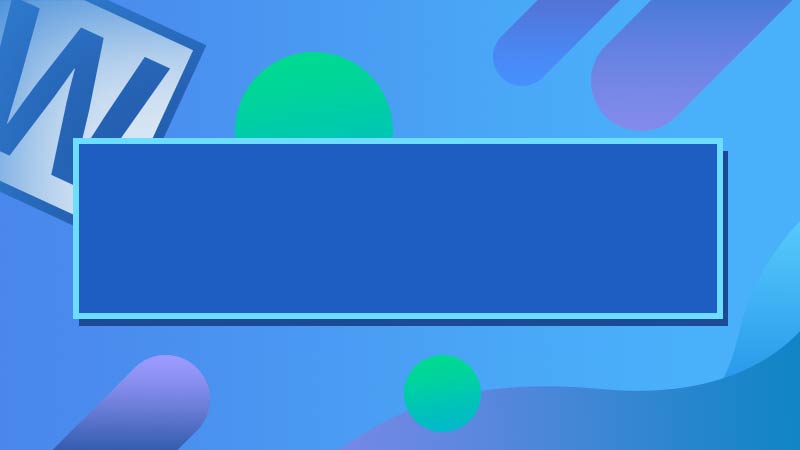









全部回复
